返回目录:excel表格制作
vlookup是Excel中非常常见的一个函数,用得好,能够让你的工作效率大大提升。它也意味着你的Excel技巧逐渐从“初级”往“中级”过度。
现在网络上已经有很多关于vlookup函数的教程,但大部分都不够清晰,具体。本文将理论与实践结合,并且通过具体案例给大家讲解如何用好vlookup函数。在内容上尽量由简单到复杂,争取让新手也能够学会。
一、函数详解
VLOOKUP(lookup_value,table_array,col_index_num,range_lookup)
上面是vlookup函数的全部内容,我们可以看到总共有4个参数,下面分别简单介绍4个参数是什么:
1、lookup_value
为需要在Table_array第一列中查找的数值,可以为数值、引用或文本字符串。需要注意的是类型必须与table_array第一列的类型一致。
也就是说,lookup_value就是你需要查找的数值。这个查找,是在指定区域里面进行的,这个区域是由table_array来指定的。
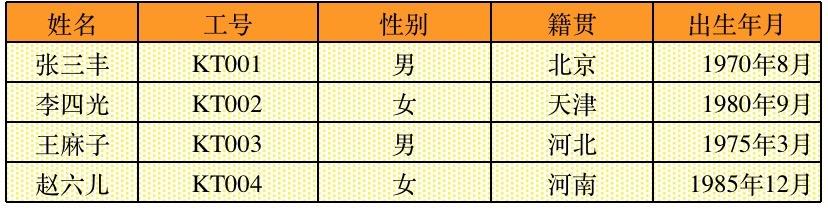
举个例子,上面是某公司的一个员工记录表。假如某一天,我们要做一个Excel分表,只要一输入某个员工的姓名,就能够显示TA的工号。如果用Excel自带的查找功能也能够实现,但这时候用vlookup就会更方便。
在这个案例中,查找的选项就是姓名,由lookup_value来指定,并且这个查找值是不一定要输入绝对值,可以是某个具体位置的值,如(sheet2的B2单元格)。而具体在哪张表的哪个区域来查找,是由第二个参数table_array来确定的。
2、table_array
这个参数,为需要在其中查找数据的数据表,可以使用对区域或区域名称的引用、常数数组、计算后的内存数组。该参数的第一列必须包含查找的内容,其它列包含需返回的内容;返回内容的列序号由下个参数col_index_num指定。
如上所述,这个参数就是指定查找区域的参数了。点击这个参数后,也可以用鼠标拖动的方式来确定查找区域,也可以直接输入指定区域矩形的两个对角坐标来确定。
举个例子,假如查找区域矩形左上角的坐标为B9,右下角坐标为F12,那么这个参数就是:
$B$9:$F$12
如果不在同一张sheet,还要指定具体是哪一张sheet,比如如果查找区域在sheet1,那么参数就写成:
sheet1!$B$9:$F$12
通过参数1和参数2,我们就可以查找到指定区域的某一个特定值了。查找到之后,我们还需要做输出,也就是得到和这个特定值相关的其他数据,这个输出是由第3个参数来确定的。
3、col_index_num
这个参数为table_array中待返回的匹配值的列序号,如为1时,返回table_array第一列中的数值;为2,返回table_array第二列中的数值,以此类推。
以上面的表格为例,“姓名”是第一列,“工号”是第二列。我们查找到某个具体的姓名之后,需要知道该姓名的工号,那么col_index_num参数的值就要设定为“2”。如果要知道性别,那么该参数的值就要设定为“3”,以此类推。
4、range_lookup
这个参数,为一逻辑值,指明函数VLOOKUP返回时是精确匹配还是近似匹配。如果为TRUE或省略,则返回近似匹配值,也就是说,如果找不到精确匹配值,则返回小于lookup_value的最大数值;如果range_value为FALSE(或0),函数VLOOKUP将返回精确匹配值。
什么是近似匹配,什么是精确拼配,相信不用我详细讲解咯。
二、实际案例
案例1:精确匹配
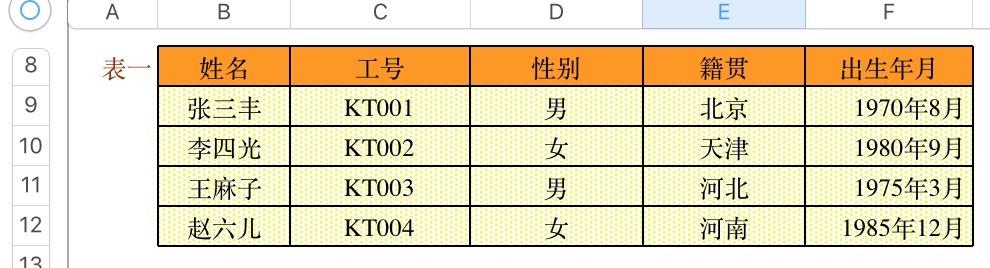
如上表,如果要查找某个人(姓名)所对应的性别,那么vookup函数的写法是:
vlookup(B14,$B$9:$F$12,3,0)
这里的B14这个参数仅为举例,你的查找项具体在哪里,就填写哪里的位置参数值。
案例2:近似匹配
有时候,我们要查找的项目不一定在指定区域有完全匹配的数值,这时候我们就要用近似匹配了。
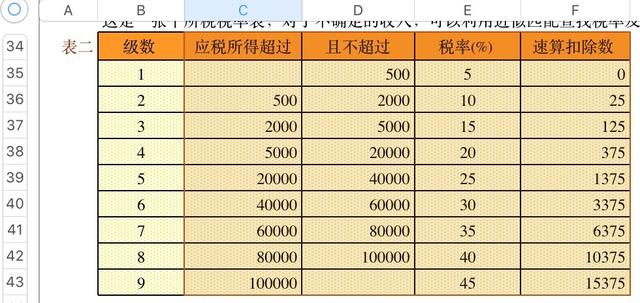
如上面是一个个人所得税的税率表,我们看到这个表格里面的第二列,工资收入的级数都是很整齐的。但企业里面员工的工资收入很多时候不是这么整齐的数字。比如某个员工的工资是5160元,如何通过vlookup函数自动计算税率呢?
公式如下:
VLOOKUP(B53−0.001,$C$35:$F$43,3)
在这里,我们看到第4个参数省略了,也就是采用近似匹配的方法进行查找。
为什么第一个参数要采用“B53-0.001”这样的形式呢?请大家思考一下。
值的注意的是,这种情况下使用vlookup函数,一定要提前对列进行升序排列操作,原因同样大家思考。
限于篇幅,对vlooup函数的介绍暂时到这里。以后还会有更详细、更高级的技巧教给大家。
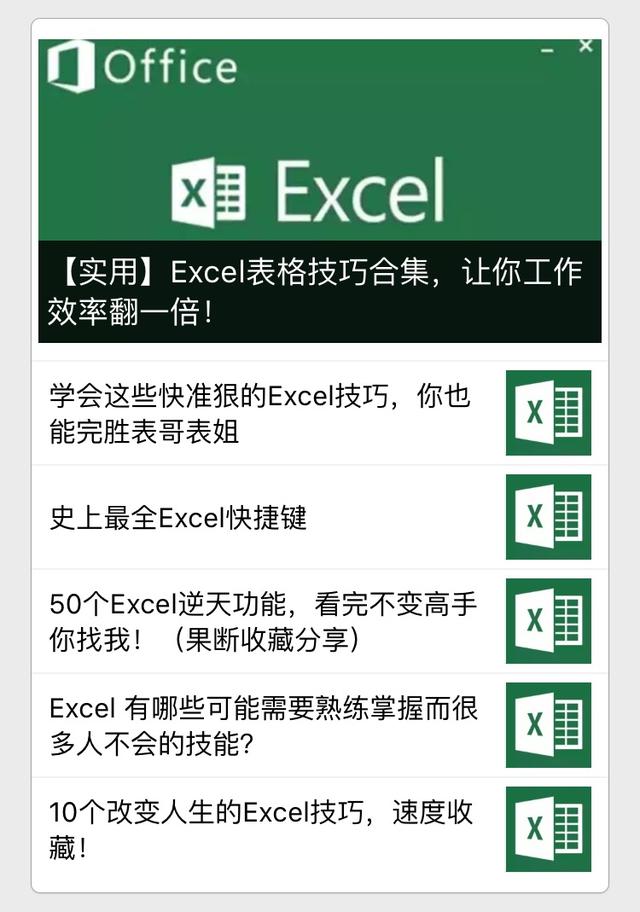
如何学习更多Excel技能?请关注公众号:zhichangcdb,回复Excel。